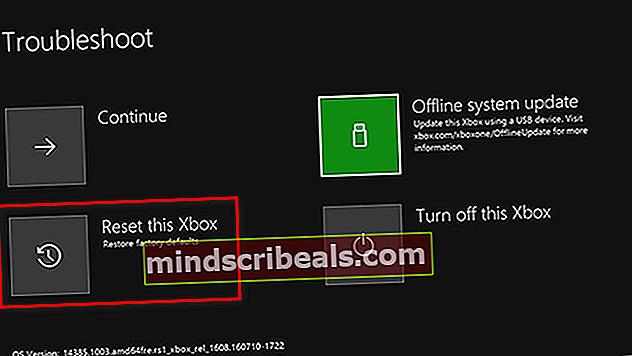Kaip ištaisyti sistemos klaidą E200 „Xbox One“?
Kai kurie „Xbox One“ vartotojai susiduria su Sistemos klaida E200 bandant paleisti savo pultą. Kai kurie paveikti vartotojai sako, kad mato šią klaidą kiekvieną kartą paleidžiant sistemą, o kiti ją mato tik laikas nuo laiko.

Čia pateikiamas galimų kaltininkų, galinčių sukelti šį klaidos kodą, sąrašas:
- Programinės įrangos triktis - Jei šis klaidos kodas pasitaiko retkarčiais arba pradėjote pastebėti, kad toks elgesys pasireiškia netikėtai išjungus konsolę, tikėtina, kad susiduriate su programinės įrangos triktimi. Tokiu atveju turėtumėte sugebėti išspręsti problemą atlikdami paprastą maitinimo ciklo procedūrą.
- OS versija konsolės „Flash“ yra naujesnė nei „Flash“ atkūrimo versija - Jei matote šį klaidos kodą kiekvieną kartą bandydami paleisti, gali būti, kad jūsų pultas iššaukia saugos pažeidimų neatitikimą, kuris atsiranda, kai vidinėje konsolės blykstėje yra naujesnė OS versija nei ta, kurią šiuo metu turite savo HDD / SSD diske. atkūrimo „flash drive“. Jei šis scenarijus yra tinkamas, problemą galite išspręsti atlikdami atnaujinimą neprisijungę naudodami „Xbox One“ paleisties trikčių šalinimo įrankį.
- Sistemos failo sugadinimas - Jei matote šią klaidą atlikdami tam tikrus veiksmus, susijusius su operacine sistema, tikėtina, kad susiduriate su tam tikro tipo nuolatiniais sugadintais duomenimis. Tokiu atveju turėtumėte sugebėti išspręsti problemą atlikdami gamyklinių nustatymų atkūrimo procedūrą, kuri visiškai atkuria OS duomenis.
Galios dviračio procedūros atlikimas
Jei šį klaidos kodą gaunate tik atsitiktinai arba jūs pradėjote spręsti šį klaidos kodą iškart po netikėto mašinos išjungimo, gali būti, kad jūs iš tikrųjų susiduriate su failų sugadinimu temp aplanke arba su programinės įrangos triktimi, trukdančia paleisties sekai .
Laimei, abu šiuos scenarijus galima išspręsti naudojant maitinimo ciklo procedūrą. Ši operacija galiausiai išvalys visus laikinus duomenis iš temp. Ir pašalins daugumą programinės aparatinės įrangos trikdžių, atsikratydama energijos, kurią šiuo metu saugo jūsų konsolės maitinimo kondensatoriai.
Norėdami atlikti maitinimo ciklo procedūrą „Xbox One“ konsolėje, vykdykite toliau pateiktas instrukcijas:
- Pradėkite šią operaciją užtikrindami, kad konsolė būtų visiškai paleista, o ne žiemos režimu.
- Kai tai įsitikinsite, paspauskite „Xbox“ mygtuką ir palaikykite nuspaudę maždaug 10 sekundžių (ar daugiau) arba tol, kol pamatysite, kad priekinis šviesos diodas išsijungia.

- Išjungus konsolę, paleiskite maitinimo mygtuką ir palaukite bent vieną minutę, kol vėl paleisite konsolę. Per šį laiką taip pat galite atjungti maitinimo laidą iš užpakalio, kad įsitikintumėte, jog sėkmingai išeikvojote maitinimo kondensatorius.
- Kai tai sėkmingai atliksite, vėl įjunkite konsolę paspausdami konsolės maitinimo mygtuką, kad įprastai ją įjungtumėte.

Pastaba: Vykdydami šią paleidimo seką, atkreipkite dėmesį į „Xbox One“ paleidimo animaciją - jei matote ilgesnę versiją (tą, kuri trunka ilgiau nei 5 sekundes), laikykite ją patvirtinimu, kad maitinimo ciklo procedūra buvo sėkminga.
- Pažiūrėkite, ar jūsų konsolė gali atlikti įkrovos procedūrą neparodydama Sistemos klaida E200.
Jei tas pats klaidos kodas vėl atsirado, pereikite prie kito galimo pataisymo, esančio žemiau.
Atnaujinimas neprisijungus naudojant USB atmintinę
Vienas iš dažniausiai pasitaikančių atvejų, kuris sukels Sistemos klaida E200yra situacija, kai įmontuotoje konsolės blykstėje yra naujesnė OS versija nei ta, kurią šiuo metu turite savo HDD / SSD diske ir atkūrimo „flash“ diske. Jei šis scenarijus yra tinkamas, jūsų sistema yra priversta išmesti šią klaidą, nes tokio tipo neatitikimas yra laikomas saugumo pažeidimu.
Tačiau galite gana lengvai išspręsti šią problemą apsilankę „Xbox“ palaikymo svetainėje ir atsisiųsdami naujausią „OSU1“ failą, tada įklijuokite jį į „flash“ įrenginį ir naudokite jį performatuoti standųjį diską.
Tačiau nepamirškite, kad norint, kad šis taisymas būtų efektyvus, turėsite įklijuoti naują $ SystemUpdate aplanką atkūrimo „flash“ diske, kad OS galėtų paleisti iš jo - tik sėkmingai tai padarę, galėsite užbaigti atnaujinimo neprisijungus operaciją, kuri galiausiai išspręs E200sistemos klaida.
Kad jums būtų lengviau, mes parengėme nuoseklių instrukcijų seriją, kuri padės jums atlikti visa tai:
- Pirmiausia paruoškite „flash“ įrenginį, kurį naudosite atnaujindami neprisijungę. Taigi įdėkite USV diską (kurio mažiausia talpa yra 7 GB) į kompiuterį ir jį suformatuokite NTFS.Norėdami tai padaryti, dešiniuoju pelės mygtuku spustelėkite jį „File Explorer“ (Mano kompiuteris) ir spustelėkite Formatas iš naujai pasirodžiusio kontekstinio meniu.

- Įėję į ekraną Formatavimas, nustatykite failų sistemą į NTFS, tada pažymėkite laukelį, susietą su Greitasis formatavimas, ir spustelėkite Pradėti pradėti „flash drive“ konvertuoti į suderinamą „Xbox One“ formatą.

- Kai operacija bus baigta, atidarykite numatytąją naršyklę ir apsilankykite čia „Xbox one“ palaikymo puslapis atsisiųsti naujausią „Xbox One“ konsolės OS versiją.
- Kai atsisiuntimas bus baigtas, ištraukite archyvo turinį tiesiai į „flash“ įrenginio šakninį katalogą - įsitikinkite $ SystemUpdateyra šakniniame aplanke.
- Baigę operaciją, atkreipkite dėmesį į konsolę ir įsitikinkite, kad ji visiškai išjungta.
- Paspauskite ir palaikykite Įpareigoti ir Išstumti tuo pačiu metu, tada trumpai paspauskite mygtuką „Xbox“ mygtuką (konsolėje), kad atidarytumėte „Xbox One“ paleisties trikčių šalinimo įrankį.

- Laikykite Įpareigoti ir Išstumti mygtukai spaudžiami tol, kol išgirsite du tonas iš eilės - išgirdę juos, atleiskite abu mygtukus ir palaukite, kol pasirodys paleisties trikčių šalinimo įrankis.
- Įdėkite „flash“ įrenginį, kuriame yra naujausia programinės aparatinės įrangos versija, ir palaukite, kol Sistemos neprisijungus atnaujinimas dėžutė tampa prieinama. Kai taip atsitiks, pasirinkite jį naudodami valdiklį ir paspauskite valdiklio X, kad prieigytumėte.

- Vykdykite likusius ekrane pateikiamus raginimus pradėti ir užbaigti atnaujinimo neprisijungus procesą. Atminkite, kad jei dirbate su tradiciniu HDD, ši operacija gali trukti daugiau nei 20 minučių.

- Baigę operaciją, paprastai paleiskite konsolę ir patikrinkite, ar vis dar susiduriate su sistema E200 klaida.
Jei problema vis tiek nėra išspręsta, pereikite prie kito galimo pataisymo, esančio žemiau.
Atkurti gamyklinius nustatymus
Jei konsolės maitinimas ir konsolės programinės aparatinės įrangos diegimas iš naujo neveikė ir vis tiek matote E200 klaidos kodą paleidimo sekos metu arba atlikdami tam tikrą veiksmą, susijusį su jūsų OS, labai tikėtina, kad esate nagrinėjantys tam tikrą laiką nuolat sugadintus duomenis.
Tokiomis situacijomis (kai problemą greičiausiai sukelia sugadinti sistemos failai), jūsų vienintelė viltis išspręsti problemą yra atlikti gilų gamyklos atstatymą tiesiai iš Paleisties trikčių šalinimo įrankis Meniu.
SVARBU: Tačiau nepamirškite, kad jei atliksite sunkų atstatymą, ištrinsite visus žaidimo duomenis, kurie šiuo metu yra saugomi vietoje. Tai apima visus išsaugotus žaidimų duomenis, kurie šiuo metu nėra saugomi debesyje.
Jei šis scenarijus yra tinkamas ir norite atlikti gamyklinius nustatymus iš naujo, kad išspręstumėte E200 klaidos kodą, vadovaukitės toliau pateiktomis instrukcijomis, kad tai atliktumėte tiesiai iš meniu „Paleisties trikčių šalinimo įrankis“:
- Prieš pradėdami įsitikinkite, kad konsolė yra visiškai išjungta (o ne žiemos miego režimu).
- Užuot įprastai įjungę, paspauskite ir palaikykite „Bind“ + mygtukas „Išstumti“ tuo pačiu metu, tada trumpai paspauskite mygtuką „Xbox“ mygtukas konsolėje.

Pastaba: Jei turite Visiškai skaitmeninis leidimas „Xbox One“, neturėsite išmetimo mygtuko, todėl tereikės paspausti „Bind“ + „Xbox“ mygtukas patekti į Paleisties trikčių šalinimo įrankis ekranas.
- Laikykite Susieti + išstumti mygtukus (arba tiesiog „Bind“ mygtuką „Xbox One All Digital“), kol išgirsite antrąjį įjungimo toną, tada atleiskite mygtukus ir palaukite, kol „Xbox“ paleisties trikčių šalinimo įrankis pasirodyti.
- Pagaliau atsidūrę Paleisties trikčių šalinimo įrankis meniu, naudokite Iš naujo nustatykite šį „Xbox“ meniu, tada pasirinkite Pašalinkite viską kai būsite paraginti patvirtinimo lange.
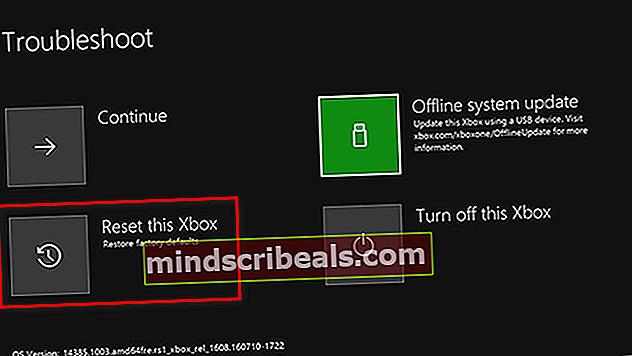
- Pradėję šią operaciją, kantriai palaukite, kol procedūra bus baigta. Kai ji bus baigta, konsolė turėtų būti paleista iš naujo automatiškai ir bandyti paleisti kaip įprasta.